Team Performance Dashboard – enthält hervorragende Charts
Erstellt von: Small_man
Über das Dashboard:
Dieses Dashboard zeigt die Leistung des Teams anhand von Teammitgliedern, Produkt, Region und Zeit.
Das Dashboard enthält 3 interaktive Datentabellen, 8 interaktive Diagramme und 1 statisches Diagramm zur Anzeige der Verwaltungsinformationen.
Das Hauptziel dieses Dashboards besteht darin, wichtige Informationen an einem Ort bereitzustellen und zu sehen, wie sie anhand der wichtigsten Kriterien wie Leistung nach Region, Umsatz nach Team, Umsatz nach Team, Umsatz nach Produkt, Umsatz nach Produkt usw. verfolgt werden.
Die Leistung des Teams misst auf einzigartige Weise sowohl weiche als auch harte Leistungsfaktoren und hilft dabei, kontinuierliche und heilende Parameter zu steuern.
Es gibt viele Möglichkeiten, wie Sie die Leistungsdaten des Teams visualisieren können, um die Erfolge verschiedener Teams zu verstehen. Im Oktober hat das Excel Forum-Team ein konkurrierendes Dashboard gestartet, in dem Sie aufgefordert werden, die Leistungsdaten des Teams anhand von Beispieldaten zu visualisieren.
Die Herausforderung hat einen großen Nervenkitzel in der Community ausgelöst und 118 unglaubliche Einträge erzielt.
Vielen Dank an alle für die Teilnahme und die großartige Lernerfahrung für alle. Das Excel Forum-Team hat mehrere nützliche Dashboard- und Diagrammtricks gelernt.
In diesem Artikel zeigen wir Ihnen die Schritte zum Erstellen dieses Dashboards.
Lassen Sie uns sehen, wie das Dashboard von Smallman aussieht:
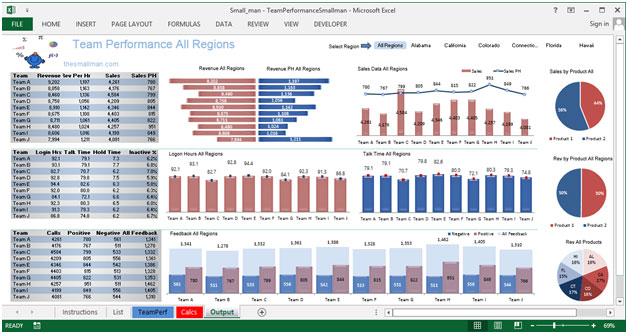
Wir haben dieses Dashboard in 5 Informationsabschnitte unterteilt. Schauen wir uns jeden einzeln an.
Abschnitt 1:
Dieser Abschnitt ist das Herzstück dieses Dashboards von Smallman. Die Slicer-Technik wird verwendet, um alle Regionen einzeln zu filtern. Die Ansicht zur Auswahl der Region und aller zugehörigen Informationen wird dynamisch aktualisiert.
![]()
Abschnitt 2:
In diesem Abschnitt sehen wir uns den linken Teil des Dashboard-Bildschirms an, auf dem Details zur Teamleistung nach Umsatz, Umsatz pro Stunde, Umsatz und Umsatz pro Stunde angezeigt werden.
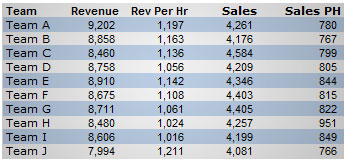
Abschnitt 3:
In diesem Abschnitt werden die Anmeldestunden des Teams, die Gesprächszeit, die Haltezeit und inaktive% hervorgehoben.
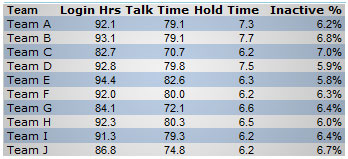
Abschnitt 4:
Dieser Abschnitt behandelt Teamanrufe, positive, negative und alle Rückmeldungen.
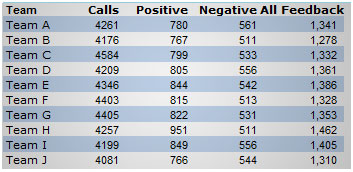
Abschnitt 5:
Dieser Abschnitt enthält die umsatzbezogenen Informationen für alle oder ausgewählte Regionen.
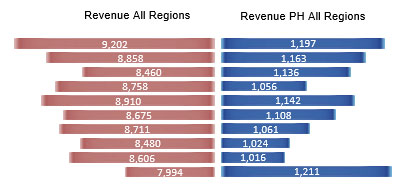
Abschnitt 7:
Dieser Abschnitt enthält Anmeldestunden nach Region und Team.
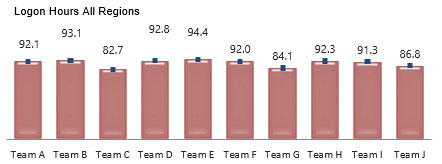
Abschnitt 8:
Dieser Abschnitt konzentriert sich auf Informationen zur Gesprächszeit nach Region und Team.
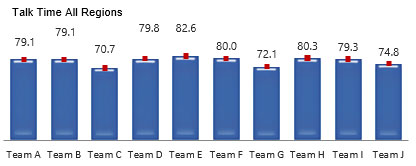
Abschnitt 9:
In diesem Abschnitt wird das Feedback zur Teamleistung, ob positiv oder negativ, regional angezeigt.
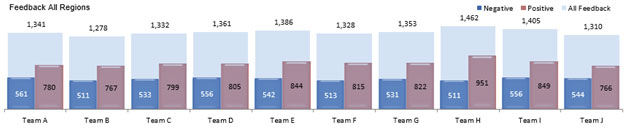
Abschnitt 10:
In diesem Abschnitt werden die Verkaufsdaten für alle Teams nach Regionen aufgeführt.
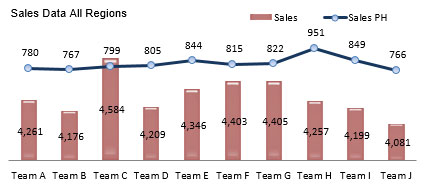
Abschnitt 11:
Der letzte Abschnitt behandelt den rechten Teil des Dashboard-Bildschirms, in dem Umsatz nach Produkt, Umsatz nach Produkt für alle Regionen und Umsatz in% aller Produkte in% hervorgehoben werden.
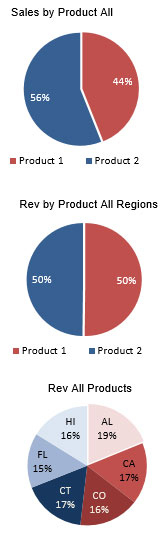
Mit diesem Dashboard erhalten wir einen klaren Überblick über die Teamleistung und können die Informationen aus verschiedenen Blickwinkeln abrufen.